
윈도우 11 운영체제가 최근 업데이트가 되면서 코파일럿이라는 기능이 새로 추가되었습니다.
코파일럿은 인공지능(A.I) 채팅 기능인데요. 이 아이콘을 제거하는 방법에 대해서 알아보겠습니다.
코파일럿 스크린샷입니다.

시작 메뉴 - 검색에서 cmd 를 입력하고 오른쪽 패널의 관리자 권한으로 실행을 클릭하세요.

사용자 계정 컨트롤 허용 메세지가 나오면 예를 클릭하세요.
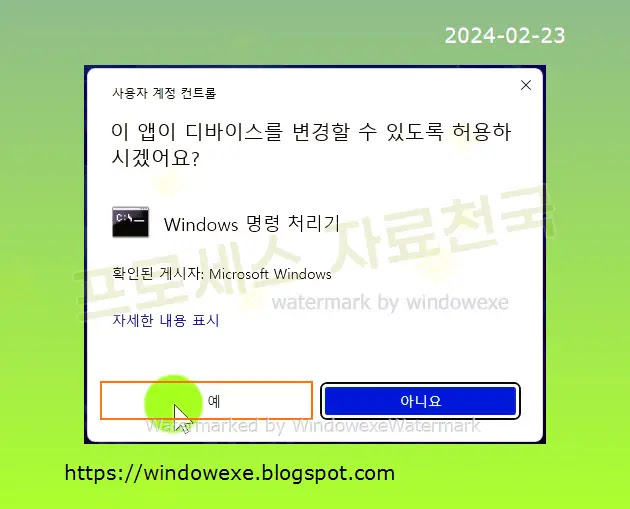
명령 프롬프트가 실행됩니다.

아래 명령어를 복사하고 붙여넣기 하세요.
reg.exe add "HKEY_CURRENT_USER\Software\Policies\Microsoft\Windows\WindowsCopilot" /v "TurnOffWindowsCopilot" /t REG_DWORD /d "1" /f
작업을 완료했습니다. 이런 메세지가 나와야 됩니다.

시스템을 재시작하면 코파일럿 아이콘이 없어진 것을 확인할 수 있습니다.

코파일럿을 다시 사용하고 싶으면 위와 같은 방법으로 아래 명령어를 사용하세요.
reg.exe delete "HKEY_CURRENT_USER\Software\Policies\Microsoft\Windows\WindowsCopilot" /v "TurnOffWindowsCopilot" /f
앞서 추가한 TurnOffWindowsCopilot 레지스트리를 삭제하는 명령어인데 제가 테스트한 컴퓨터에서는 이 작업을 하더라도 원래대로 표시가 되지 않더군요. 왜 그런건지는 모르겠습니다.
* 참고로 그룹정책 편집기에서 코파일럿의 구성요소를 수동으로 끄는 방법도 있습니다.
유튜브 테스트 영상입니다. 구독 및 좋아요 눌러주세요.
https://youtu.be/NQDfBHLZJ04

시작 메뉴 - 검색에서 cmd 를 입력하고 오른쪽 패널의 관리자 권한으로 실행을 클릭하세요.

사용자 계정 컨트롤 허용 메세지가 나오면 예를 클릭하세요.
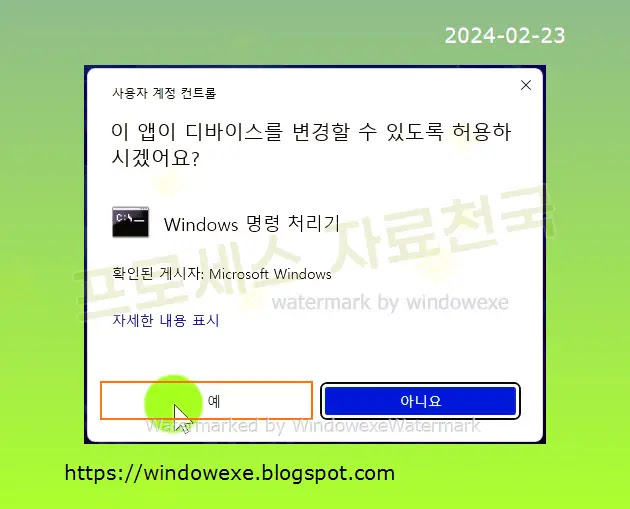
명령 프롬프트가 실행됩니다.

아래 명령어를 복사하고 붙여넣기 하세요.
reg.exe add "HKEY_CURRENT_USER\Software\Policies\Microsoft\Windows\WindowsCopilot" /v "TurnOffWindowsCopilot" /t REG_DWORD /d "1" /f
작업을 완료했습니다. 이런 메세지가 나와야 됩니다.

시스템을 재시작하면 코파일럿 아이콘이 없어진 것을 확인할 수 있습니다.

코파일럿을 다시 사용하고 싶으면 위와 같은 방법으로 아래 명령어를 사용하세요.
reg.exe delete "HKEY_CURRENT_USER\Software\Policies\Microsoft\Windows\WindowsCopilot" /v "TurnOffWindowsCopilot" /f
앞서 추가한 TurnOffWindowsCopilot 레지스트리를 삭제하는 명령어인데 제가 테스트한 컴퓨터에서는 이 작업을 하더라도 원래대로 표시가 되지 않더군요. 왜 그런건지는 모르겠습니다.
* 참고로 그룹정책 편집기에서 코파일럿의 구성요소를 수동으로 끄는 방법도 있습니다.
유튜브 테스트 영상입니다. 구독 및 좋아요 눌러주세요.
https://youtu.be/NQDfBHLZJ04
댓글 없음:
댓글 쓰기